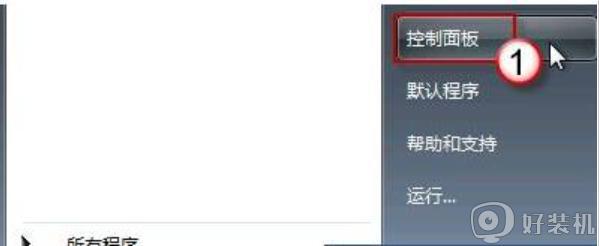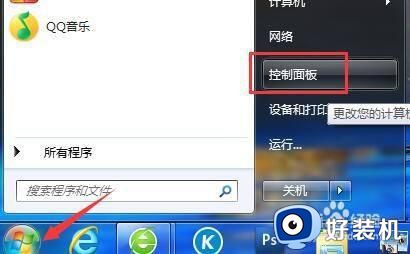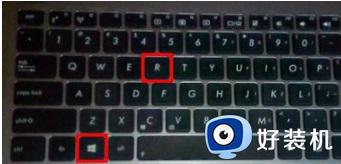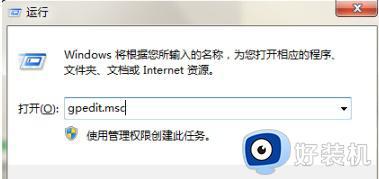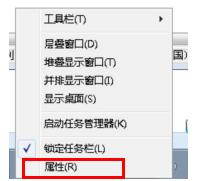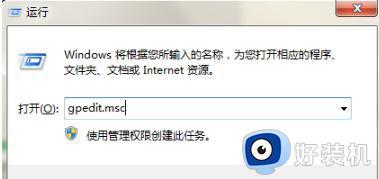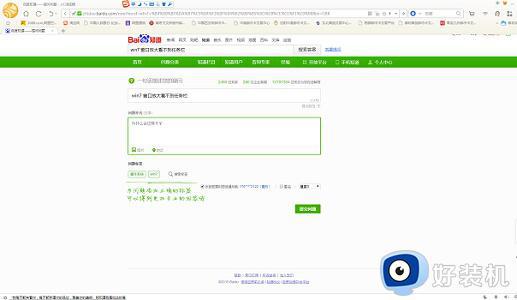win7语言栏丢失怎么回事 win7任务栏中语言栏不见了的恢复方法
时间:2023-12-11 15:27:25作者:huige
在电脑任务栏右下角中,一般都会显示语言栏,但是近日有部分win7纯净版64位系统用户却遇到了语言栏丢失的情况,让用户们很是困扰,操作起来非常不方便,那么遇到这样的问题该怎么办呢,接下来就由笔者给大家详细介绍一下win7任务栏中语言栏不见了的恢复方法吧。
操作方法如下:
1、鼠标右键单击底栏的任务栏,鼠标悬停在“工具栏”,看“语言栏”是否已勾选,若未勾选,请左键点击选定。
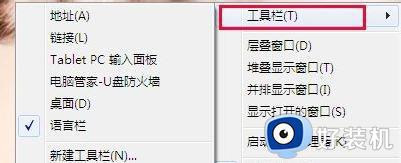
2、若无效,请尝试此法:控制面版(点显示器左下角Windows按钮)——“区域和语言”。
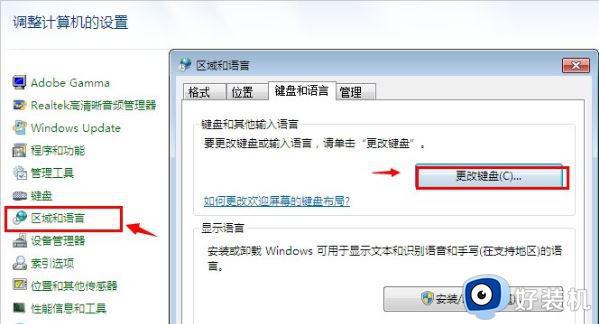
3、在“键盘和语言”选项卡——“更改键盘”,在“语言栏”中选择“停靠于任务栏”。
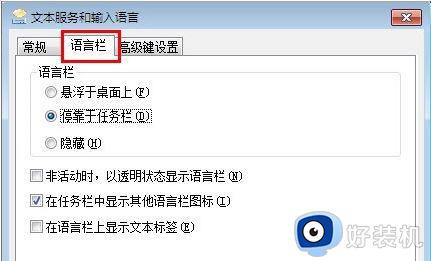
4、若无效或语言栏是灰色的无法选择,可查看系统文字服务的ctfmon.exe是否正常运行。
5、在“计算机”——C盘——Windows——System32里找到ctfmon.exe,并双击运行。请查看效果,如果ok,可以考虑给此程序设置快捷方式,放到启动项里。
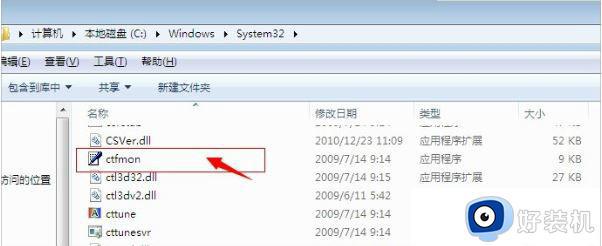
以上给大家介绍的就是win7语言栏丢失的详细解决方法,有遇到一样情况的用户们可以参考上面的方法步骤来进行解决,希望帮助到大家。